WPS表格中讓內容全部顯示的方法教程
時間:2023-05-19 10:02:59作者:極光下載站人氣:10783
wps
excel表格是很多小伙伴都在使用的一款專業數據處理軟件,在其中我們有時候會需要在單元格中輸入較多內容,這種情況下表格內容可能會顯示不全,不方便查看,那小伙伴們知道遇到這種情況該如何讓表格內容全部完成顯示出來嗎,其實操作方法是非常簡單的。小編這里為小伙伴們分享三種比較常用的方法,步驟都是非常簡單的,小伙伴們可以打開自己的WPS表格后分別動手操作一下,看看不同的操作方法操作起來有什么不同之處。接下來,小編就來和小伙伴們分享具體的操作步驟了,有需要或者是有興趣了解的小伙伴們快來和小編一起往下看看吧!
操作步驟
第一步:點擊打開WPS Excel進入編輯視圖;
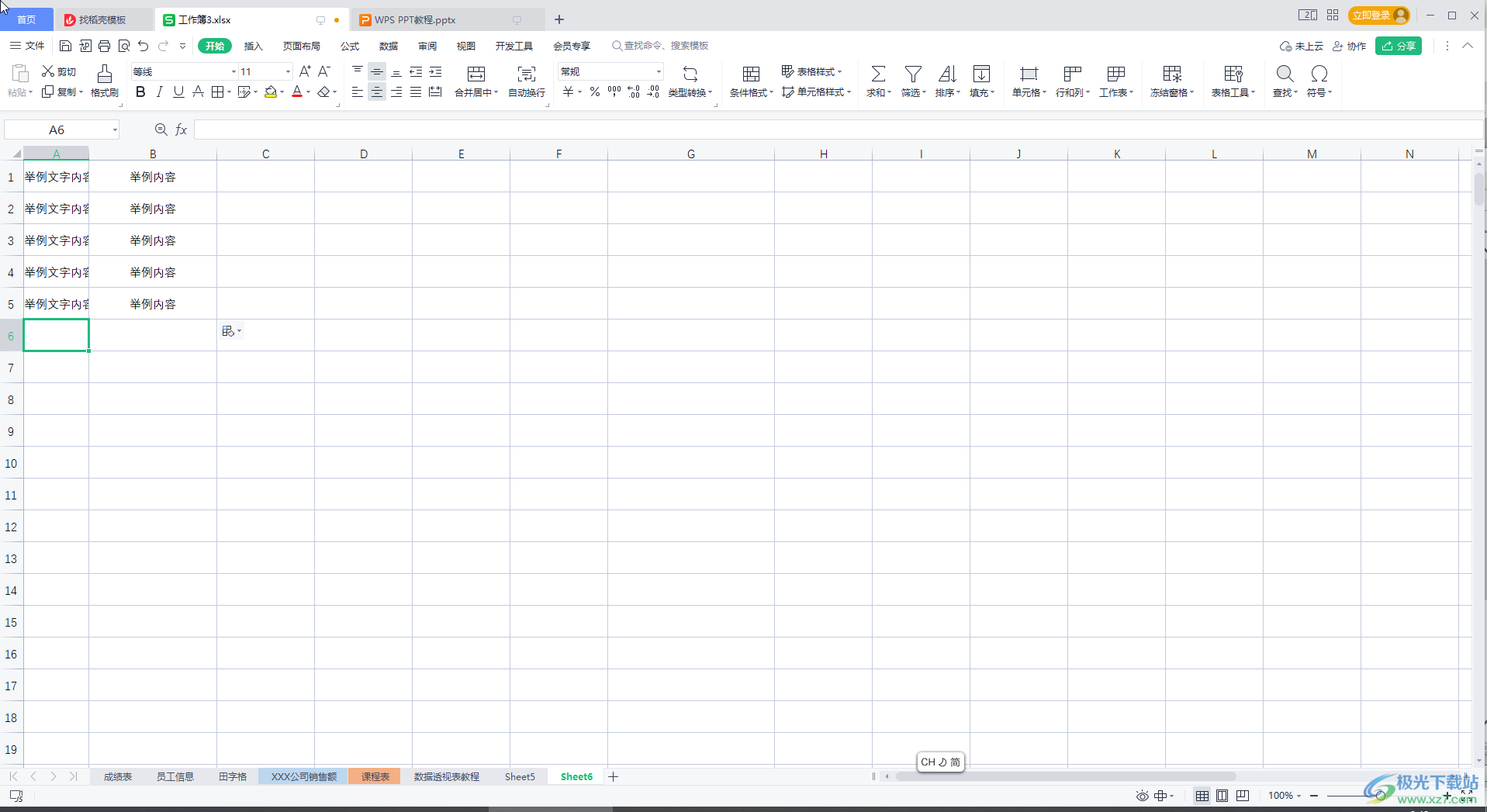
第二步:方法1.選中數據區域后,在“開始”選項卡中點擊“行和列”——“最適合的行高”和“最適合的列寬”,就可以讓表格內容全部顯示了;
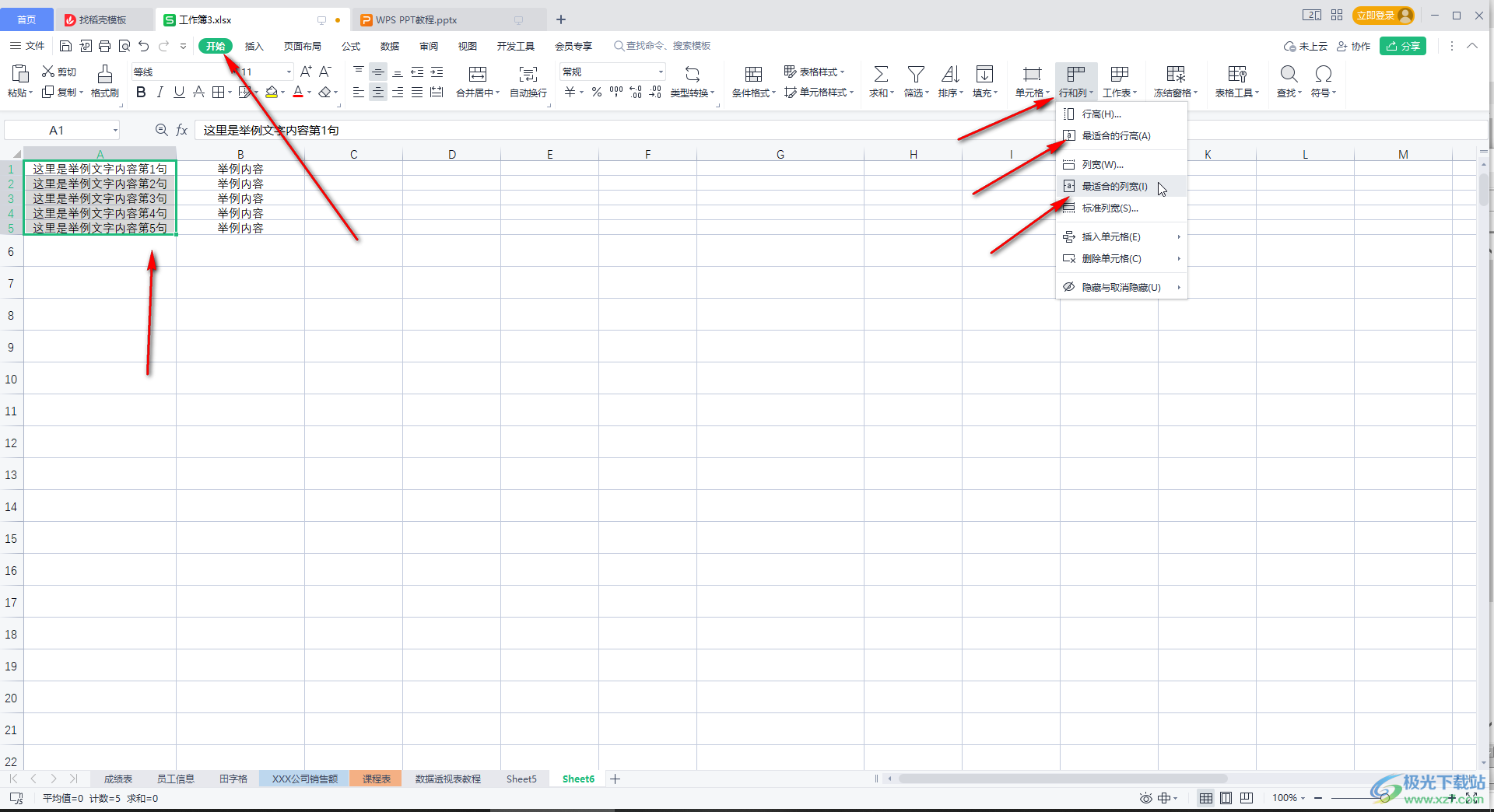
第三步:方法2.選中數據區域后,在“開始”選項卡中點擊開啟“自動換行”,然后再設置最適合的行高和最適合的列寬,就可以得到如圖所示的全部顯示的效果了;
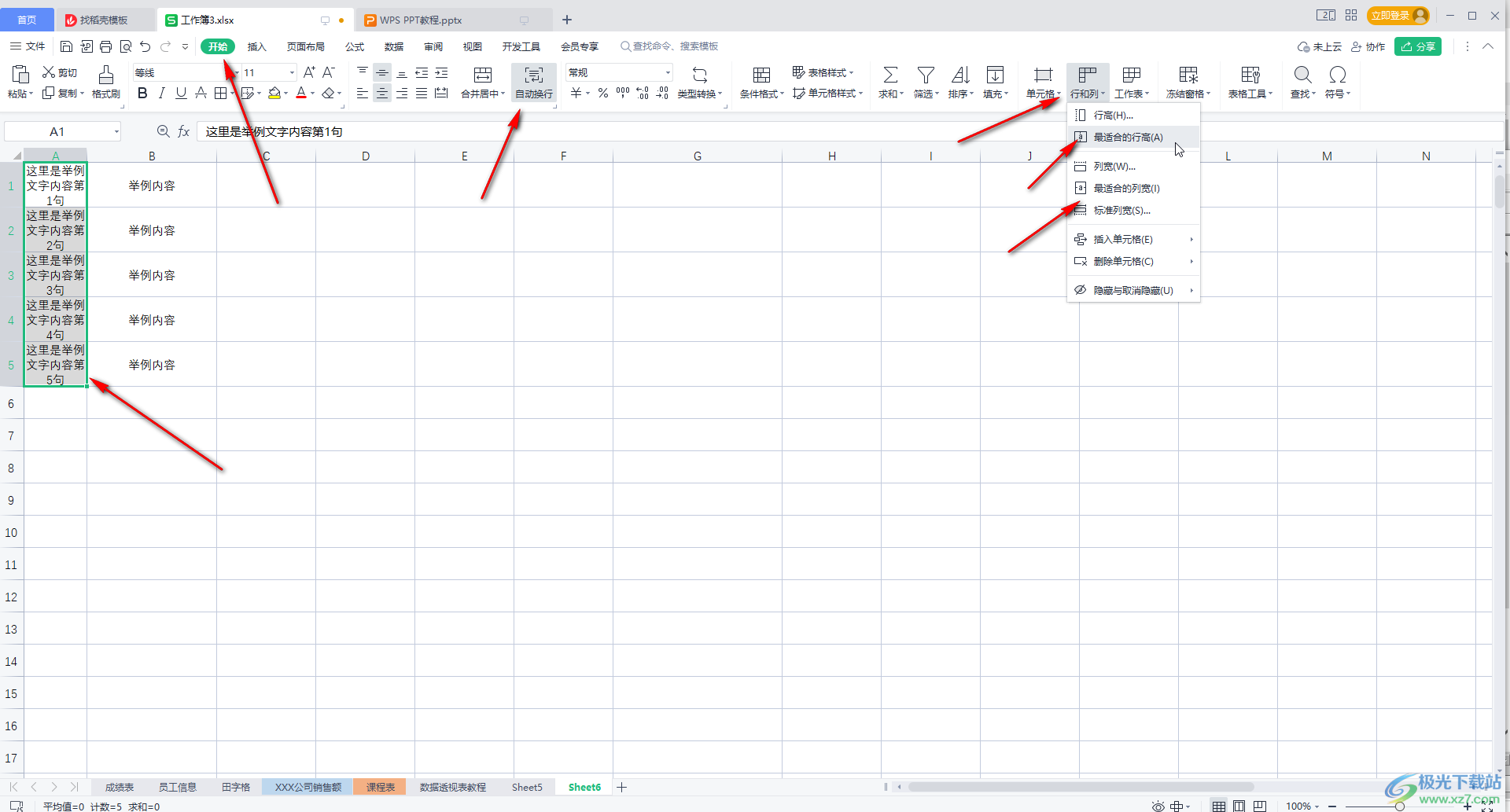
第四步:方法3.選中數據區域后,按Ctrl+1鍵,或者右鍵點擊一下后選擇“設置單元格格式”;
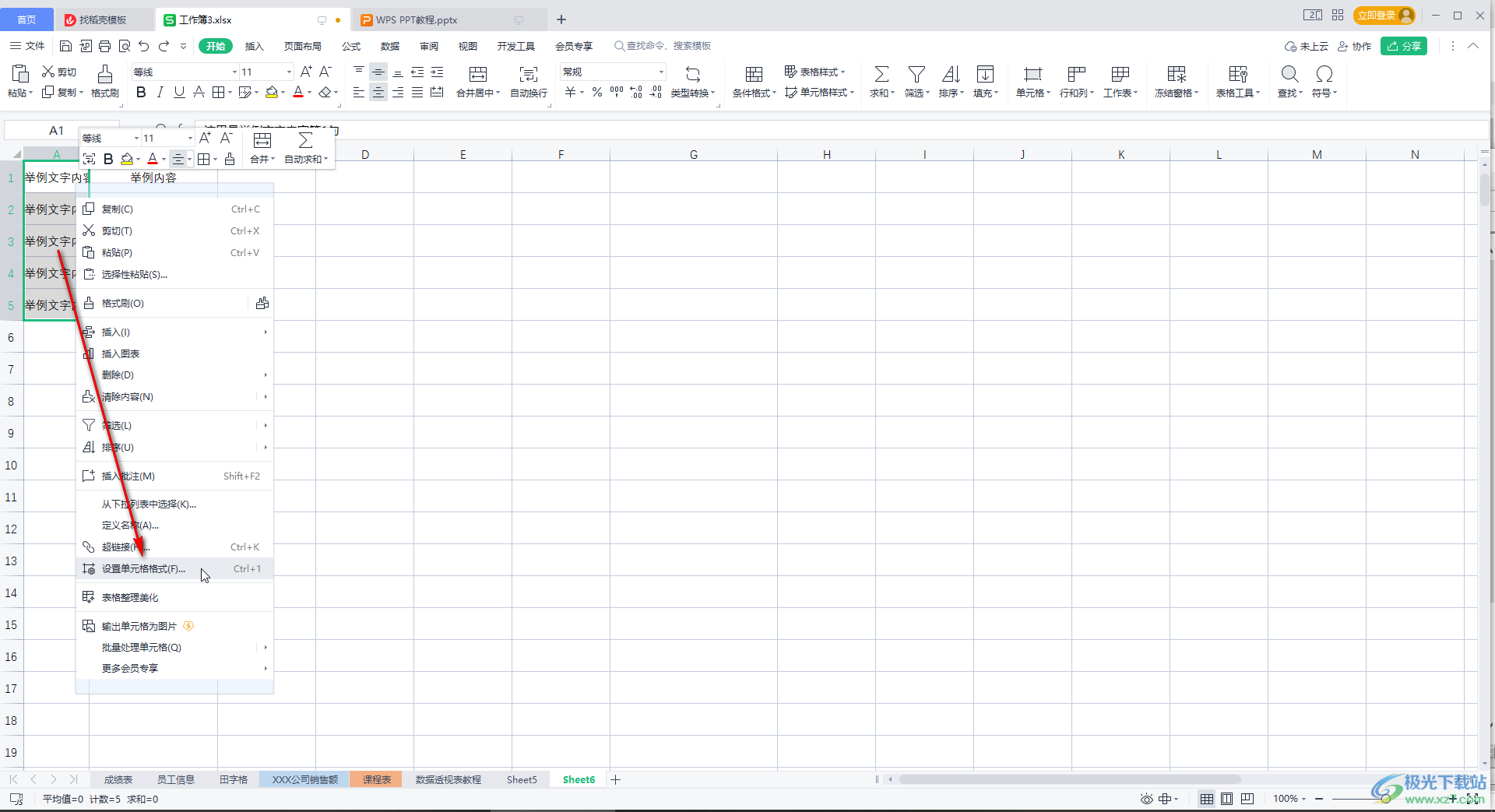
第五步:在打開的窗口中切換到“對齊”,勾選“自動換行”并確定,然后拖動列與列之間的邊界線,行與行之間的邊界線適當調整行高和列寬就可以了。
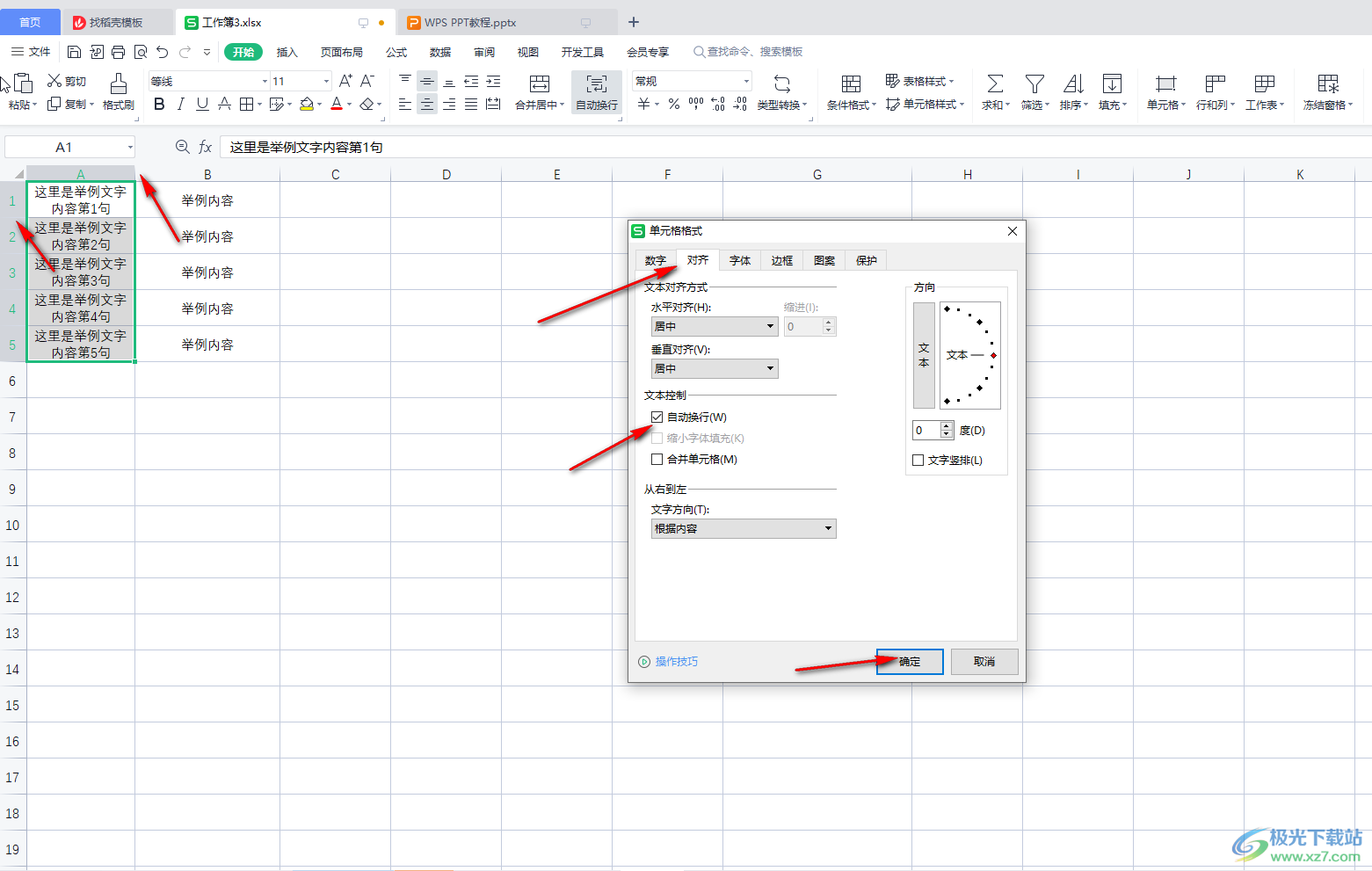
以上就是電腦版WPS表格中讓單元格中的內容全部完成顯示的方法教程的全部內容了。上面的三種操作方法都是非常簡單的,小伙伴們可以打開軟件后分別嘗試操作一下。

大小:240.07 MB版本:v12.1.0.18608環境:WinAll, WinXP, Win7, Win10
- 進入下載
相關下載
熱門閱覽
- 1百度網盤分享密碼暴力破解方法,怎么破解百度網盤加密鏈接
- 2keyshot6破解安裝步驟-keyshot6破解安裝教程
- 3apktool手機版使用教程-apktool使用方法
- 4mac版steam怎么設置中文 steam mac版設置中文教程
- 5抖音推薦怎么設置頁面?抖音推薦界面重新設置教程
- 6電腦怎么開啟VT 如何開啟VT的詳細教程!
- 7掌上英雄聯盟怎么注銷賬號?掌上英雄聯盟怎么退出登錄
- 8rar文件怎么打開?如何打開rar格式文件
- 9掌上wegame怎么查別人戰績?掌上wegame怎么看別人英雄聯盟戰績
- 10qq郵箱格式怎么寫?qq郵箱格式是什么樣的以及注冊英文郵箱的方法
- 11怎么安裝會聲會影x7?會聲會影x7安裝教程
- 12Word文檔中輕松實現兩行對齊?word文檔兩行文字怎么對齊?
網友評論